বিষয়বস্তুৰ তালিকা
ব্যৱসায়িক উদ্দেশ্য বা আন যিকোনো উদ্দেশ্যত এক্সেলত কাম কৰাৰ সময়ত কিছুমান খালী কোষ থাকিব পাৰে। কেতিয়াবা আমি সেইবোৰ নিৰ্ধাৰণ আৰু গণনা কৰিব লাগে। তাৰ বাবে বহু পদ্ধতি আছে। এই লেখাটোত আপুনি এটা কোষ খালী নহয় নেকি সেইটো নিৰ্ণয় আৰু গণনা কৰাৰ কিছুমান দ্ৰুত আৰু সহজ পদ্ধতি শিকিব।
অনুশীলন কিতাপ ডাউনলোড কৰক
আপুনি ইয়াৰ পৰা বিনামূলীয়া এক্সেল টেমপ্লেট ডাউনলোড কৰি অনুশীলন কৰিব পাৰে আপোনাৰ নিজৰ।
অ-খালী কোষ।xlsx
এটা কোষ খালী নহয় নে নহয় সেইটো নিৰ্ণয় কৰাৰ ৪টা পদ্ধতি
আহক আমাৰ ডাটাছেটটো প্ৰথমে। মই এখন অনলাইন দোকানৰ কিছুমান অৰ্ডাৰ কৰা কিতাপৰ নাম আৰু সেইবোৰৰ ডেলিভাৰীৰ তাৰিখ ২টা স্তম্ভ আৰু ৭টা শাৰীৰ ভিতৰত ৰাখিছো। চাওকচোন কিছুমান কিতাপ এতিয়াও ডেলিভাৰী হোৱা নাই সেইবাবেই খেজুৰ খালী৷ এতিয়া আমি ৪টা সহজ উপায়েৰে নন-ব্লেংক চেল নিৰ্ণয় কৰিম।

পদ্ধতি ১: এটা চেল খালী নহয় নেকি নিৰ্ণয় কৰিবলৈ IF ফাংচন ব্যৱহাৰ কৰক
অৱস্থা দেখুৱাবলৈ মই মোৰ ডাটাছেটৰ সোঁফালে এটা নতুন স্তম্ভ যোগ কৰিছো। আমাৰ প্ৰথম পদ্ধতিত আমি IF ফাংচন ব্যৱহাৰ কৰি এটা নন-ব্লেংক চেল নিৰ্ধাৰণ কৰিম। ইয়াক ব্যৱহাৰ কৰা হয় এটা মান যদি এটা চৰ্ত সত্য হয় আৰু আন এটা মান যদি ই মিছা হয়। ইয়াত, ই 'Done' দেখুৱাব যদি ই এটা খালী নথকা কোষ বিচাৰি পায় আৰু ই এটা খালী কোষ পালে 'Pending' দেখুৱাব।
পদক্ষেপ 1:
⏩ সক্ৰিয় কৰক কোষ D5
⏩ তলত দিয়া সূত্ৰটো টাইপ কৰক-
=IF(C5"","Done","Pending") ⏩ তাৰ পিছত মাত্ৰ Enter বুটামটো টিপকআউটপুট পাওক।

পদক্ষেপ 2:
⏩ এতিয়া দুবাৰ-ক্লিক কৰক পূৰণ কৰক বাকী কোষসমূহৰ বাবে সূত্ৰটো কপি কৰিবলৈ আইকনটো নিয়ন্ত্ৰণ কৰক।

তাৰ পিছত আপুনি তলৰ ছবিখনৰ দৰে আউটপুটটো দেখিব-

অধিক পঢ়ক: যদি Cell খালী হয় তেন্তে Excel ত 0 দেখুৱাওক (4 উপায়)
পদ্ধতি 2: ISBLANK ফাংচন <10 ব্যৱহাৰ কৰক>
ISBLANK ফাংচন ক TRUE ঘূৰাই দিবলৈ ব্যৱহাৰ কৰা হয় যেতিয়া এটা ঘৰ খালী হয়, আৰু FALSE যেতিয়া এটা ঘৰ খালী নহয়। মূলতঃ সেইটোৱেই আমাৰ কাম গতিকে আমি ইয়াত ইয়াক আমাৰ অপাৰেচনৰ বাবে ব্যৱহাৰ কৰিম৷ ই যথেষ্ট সহজ।
পদক্ষেপ:
⏩ কোষ D5 –
ত সূত্ৰটো টাইপ কৰক =ISBLANK(C5) ⏩ তাৰ পিছত Enter বুটাম টিপক।
⏩ শেষত, সূত্ৰটো কপি কৰিবলে ফিল হেণ্ডেল সঁজুলি ব্যৱহাৰ কৰক।

এতিয়া আউটপুটটো চাওক-

অধিক পঢ়ক: এক্সেলত কেনেকৈ গণনা কৰিব লাগে যদি কোষসমূহ খালী নহয়: 7 উদাহৰণ সূত্ৰ
পদ্ধতি 3: IF আৰু ISBLANK সন্নিবিষ্ট কৰক ফলনসমূহ
আমি IF <ৰ সংমিশ্ৰণেৰে একে কামক উন্নত ধৰণে কৰিব পাৰো 2>আৰু ISBLANK কাৰ্য্যসমূহ। সংমিশ্ৰণে এটা খালী কোষৰ বাবে Pending আৰু এটা অখালী কোষৰ বাবে Done দেখুৱাব।
পদক্ষেপ:
⏩ প্ৰদত্ত সূত্ৰটো কোষ D5<ত লিখক 2> আৰু Enter বুটাম ক্লিক কৰক-
=IF(ISBLANK(C5),"Pending","Done") ⏩ তাৰ পিছত সূত্ৰটো কপি কৰিবলৈ ফিল হেণ্ডেল সঁজুলি ব্যৱহাৰ কৰক .

এতিয়া আপুনি দেখিব যে সকলো অখালী কোষ আছেনিৰ্ধাৰণ কৰা হৈছে।

⏬ সূত্ৰৰ বিভাজন:
➥ ISBLANK(C5)
ISBLANK ফলনে Cell C5 পৰীক্ষা কৰিব যদি ই খালী বা নহয়। খালী ঘৰৰ বাবে, ই TRUE ঘূৰাই দিব আৰু অ-খালী ঘৰৰ বাবে, ই FALSE –
FALSE
<ঘূৰাই দিব 0> ➥ IF(ISBLANK(C5),”Pending”,”Done”)তাৰ পিছত IF ফাংচনে Done for দেখুৱাব FALSE আৰু TRUE ৰ বাবে বাকী আছে। গতিকে ই ঘূৰি আহিব-
“Done”
পদ্ধতি ৪: IF, NOT, আৰু ISBLANK ফাংচনসমূহ একত্ৰিত কৰক
ফাংচনসমূহৰ আন এটা সংমিশ্ৰণ ব্যৱহাৰ কৰোঁ আহক এটা কোষ খালী নহয় নেকি নিৰ্ধাৰণ কৰিবলৈ। যিবোৰ হৈছে IF , NOT , আৰু ISBLANK ফলন। ইয়াৰ উপৰিও ই পূৰ্বৰ পদ্ধতিৰ দৰে আউটপুট দেখুৱাব। NOT ফাংচনে এটা প্ৰদত্ত লজিকেল বা বুলিয়ান মানৰ বিপৰীত ঘূৰাই দিয়ে।
পদক্ষেপসমূহ:
⏩ কোষ D5 ত প্ৰদত্ত সূত্ৰ-<লিখক 3> =IF(NOT(ISBLANK(C5)),"Done","Pending")
⏩ পিছত, মাত্ৰ Enter বুটাম টিপক আৰু সূত্ৰটো কপি কৰিবলৈ ফিল হেণ্ডেল সঁজুলি ব্যৱহাৰ কৰক।

তাৰ পিছত আপুনি আউটপুটটো এনেদৰে পাব-

⏬ সূত্ৰ বিভাজন:
➥ ISBLANK(C5)
ISBLANK ফাংচনে Cell C5 পৰীক্ষা কৰিব যদি ই খালী হয় বা নহয়। খালী ঘৰৰ বাবে, ই TRUE ঘূৰাই দিব আৰু অ-খালী ঘৰৰ বাবে, ই FALSE –
FALSE
<ঘূৰাই দিব 0> ➥ NOT(ISBLANK(C5))তাৰ পিছত NOT ফাংচনটো ঘূৰি আহিব ISBLANK ফলনৰ আউটপুটৰ বিপৰীত মান। গতিকে ই ঘূৰি আহিব-
TRUE
➥ IF(NOT(ISBLANK(C5)),”Done”,” Pending”)
শেষত, IF ফলনে TRUE ৰ বাবে Done আৰু FALSE ৰ বাবে Pending দেখুৱাব। 'এক্সেলত নন-ব্লেংক চেলৰ সংখ্যা গণনা কৰাৰ ৩টা পদ্ধতি
আমাৰ পূৰ্বৰ পদ্ধতিসমূহত, আমি এটা কোষ খালী নে খালী নহয় সেইটো নিৰ্ণয় কৰিবলৈ শিকিলোঁ। এতিয়া আমি ৩টা দ্ৰুত পদ্ধতিৰে এটা ডাটা ৰেঞ্জৰ ভিতৰত সকলো নন-ব্লেংক চেল কেনেকৈ গণনা কৰিব লাগে শিকিম।
পদ্ধতি ১: নন-ব্লেংক চেল গণনা কৰিবলৈ COUNTA ফাংচন ব্যৱহাৰ কৰক
আৰম্ভ কৰোঁ আহক COUNTA ফাংচন ৰ সৈতে। COUNTA ফলন খালী নহোৱা কোষ গণনা কৰিবলৈ ব্যৱহাৰ কৰা হয়। আমি ইয়াক স্তম্ভ C ৰ অ-খালী কোষ গণনা কৰিবলৈ ব্যৱহাৰ কৰিম।
পদক্ষেপ:
⏩ কোষ D14<সক্ৰিয় কৰক 2>.
⏩ ইয়াত দিয়া সূত্ৰটো লিখক-
=COUNTA(C5:C12) ⏩ পিছত, Enter বুটামটো টিপক আউটপুট।

পদ্ধতি ২: COUNTIF ফাংচন প্ৰয়োগ কৰক
COUNTIF ফাংচন ক পূৰণ কৰা কোষৰ সংখ্যা গণনা কৰিবলৈ ব্যৱহাৰ কৰা হয় মাপকাঠী। আমি ইয়াক ব্যৱহাৰ কৰি স্তম্ভ C ৰ অ-খালী কোষবোৰ গণনা কৰিম।
পদক্ষেপ:
⏩ প্ৰদত্ত সূত্ৰটো ত টাইপ কৰক চেল D14 –
=COUNTIF(C5:C12,"") ⏩ শেষত, আউটপুটৰ বাবে Enter বুটাম টিপক।
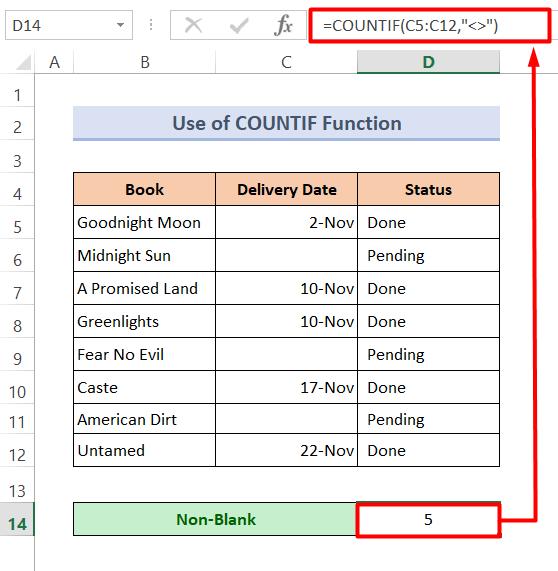
পদ্ধতি ৩: অখালী কোষ সংখ্যা গণনা কৰিবলৈ COUNTIFS ফাংচন সন্নিবিষ্ট কৰক
আমি theCOUNTIFS এ কাৰ্য্য কৰে অ-খালী কোষসমূহকো গণনা কৰিবলৈ। COUNTIFS ফলনক একাধিক মাপকাঠীৰ বাবে এটা পৰিসীমাৰ কোষৰ সংখ্যা গণনা কৰিবলৈ ব্যৱহাৰ কৰা হয়।
পদক্ষেপসমূহ:
⏩ কোষত D14 প্ৰদত্ত সূত্ৰটো লিখক-
=COUNTIFS(C5:C12,">100",C5:C12,"") ⏩ শেষত, মাত্ৰ আউটপুটৰ বাবে Enter বুটাম টিপক।

উপসংহাৰ
মই আশা কৰোঁ ওপৰত বৰ্ণনা কৰা সকলো পদ্ধতিই এটা কোষ খালী নহয় নে নহয় সেইটো নিৰ্ণয় কৰিবলৈ যথেষ্ট ভাল হ’ব। যিকোনো প্ৰশ্ন মন্তব্যৰ অংশত নিঃসংকোচে সুধিব আৰু মোক মতামত দিব।

